주문일자를 우클릭으로 드래그해서 행 선반에 올려둡니다
불연속형 월(주문 일자)를 선택합니다.

차원에 지역을 우클릭해서 만들기 - 그룹 을 선택합니다.

수도권을 클릭하고 그룹을 눌러서 하나의 그룹으로 만들어줍니다.
'기타' 포함을 체크해서 그룹이 되지 않은 모든 그룹을 기타그룹으로 만들어줍니다.
좌측에 역삼각형을 클릭해서 계산된 필드 만들기를 클릭합니다.

IIF는 첫번째 파라미터가 True면 2번째 파라미터를 실행하고, False면 3번째 파라미터를 실행합니다.
수도권의 경우 +로 표시해서 우측으로 막대를 펼치고, 나머지 지역의 경우 -로 표시해서 좌측으로 막대를 펼칩니다.
만든 계산식 매출_수도권 vs 기타를 열 선반에 올리고 차트를 막대로 변경합니다.
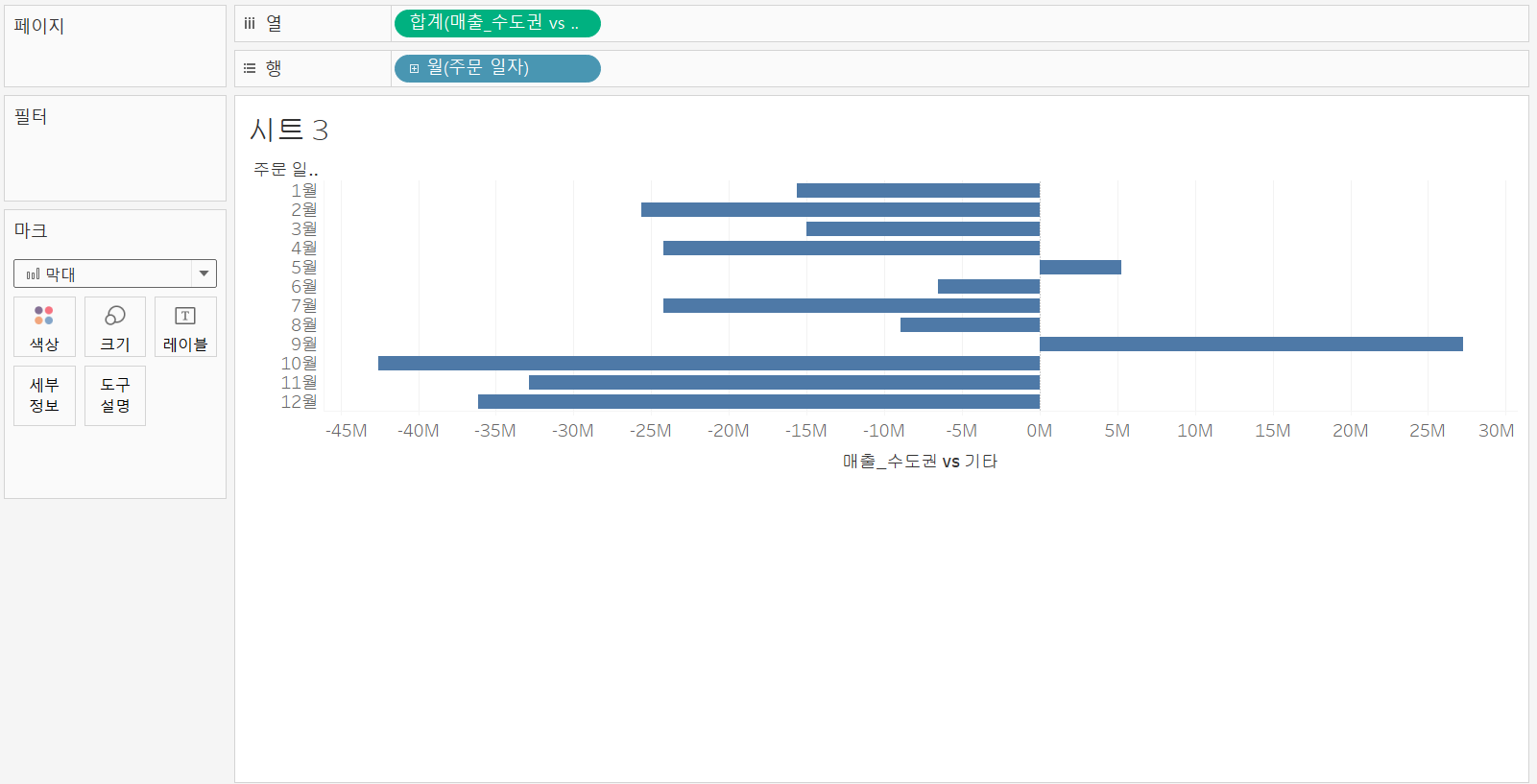
차원에 지역(그룹)을 색상을 넣고 매출값을 레이블에 넣습니다.
뷰를 전체보기로 변경합니다.

열 선반에 합계(매출_수도권 vs 기타)를 복사하고 해당 차트를 간트차트로 변경합니다.

왼쪽 차트의 레이블을 구성비율로 변경해줍니다.
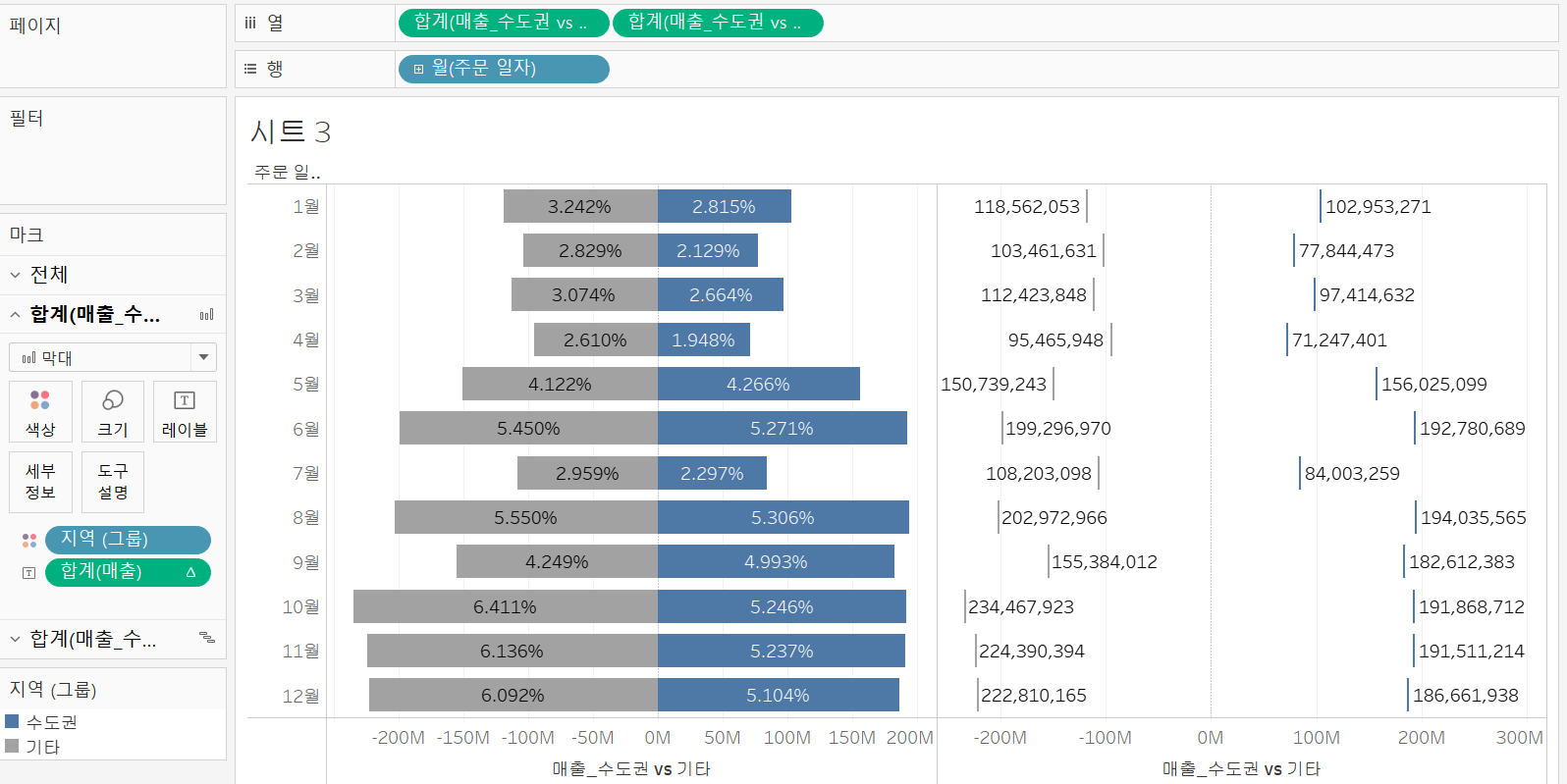
테이블 계산 편집을 통해 구성비율을 월별로 나누어서 확인해보겠습니다.
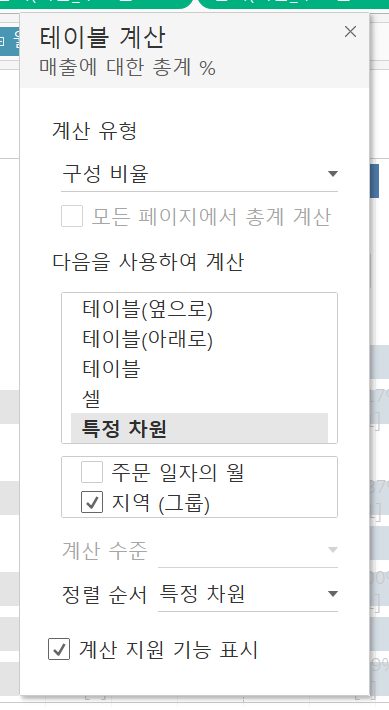
이중 축을 통해 두 축을 합쳐주고, 축 동기화를 해줍니다.
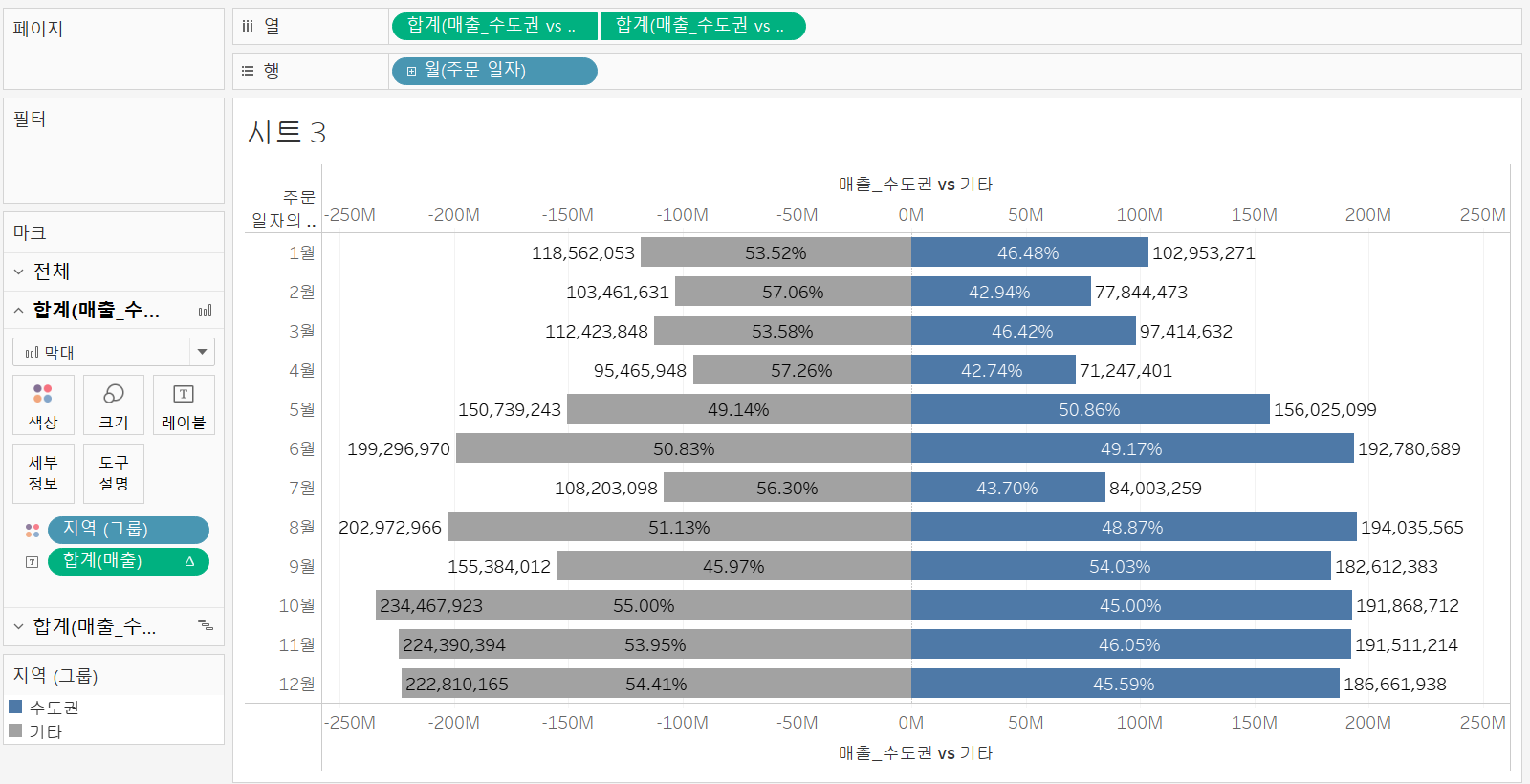
상단의 축을 머리글 표시를 클릭해서 제거해줍니다.
하단의 축에서 좌측부분은 -값을로 표현됩니다.
이를 서식을 수정하여 바꿔보겠습니다.
축을 우클릭해서 서식을 누릅니다.
축 - 배율 - 숫자에서 숫자(사용자 지정)을 누릅니다.
소수점 자리를 0자리로 표현하고, 디스플레이 장치를 백만으로 변경합니다.
이제 -부호를 없애기 위해 사용자 지정을 클릭합니다.
서식 부분에서 -를 지워줍니다.

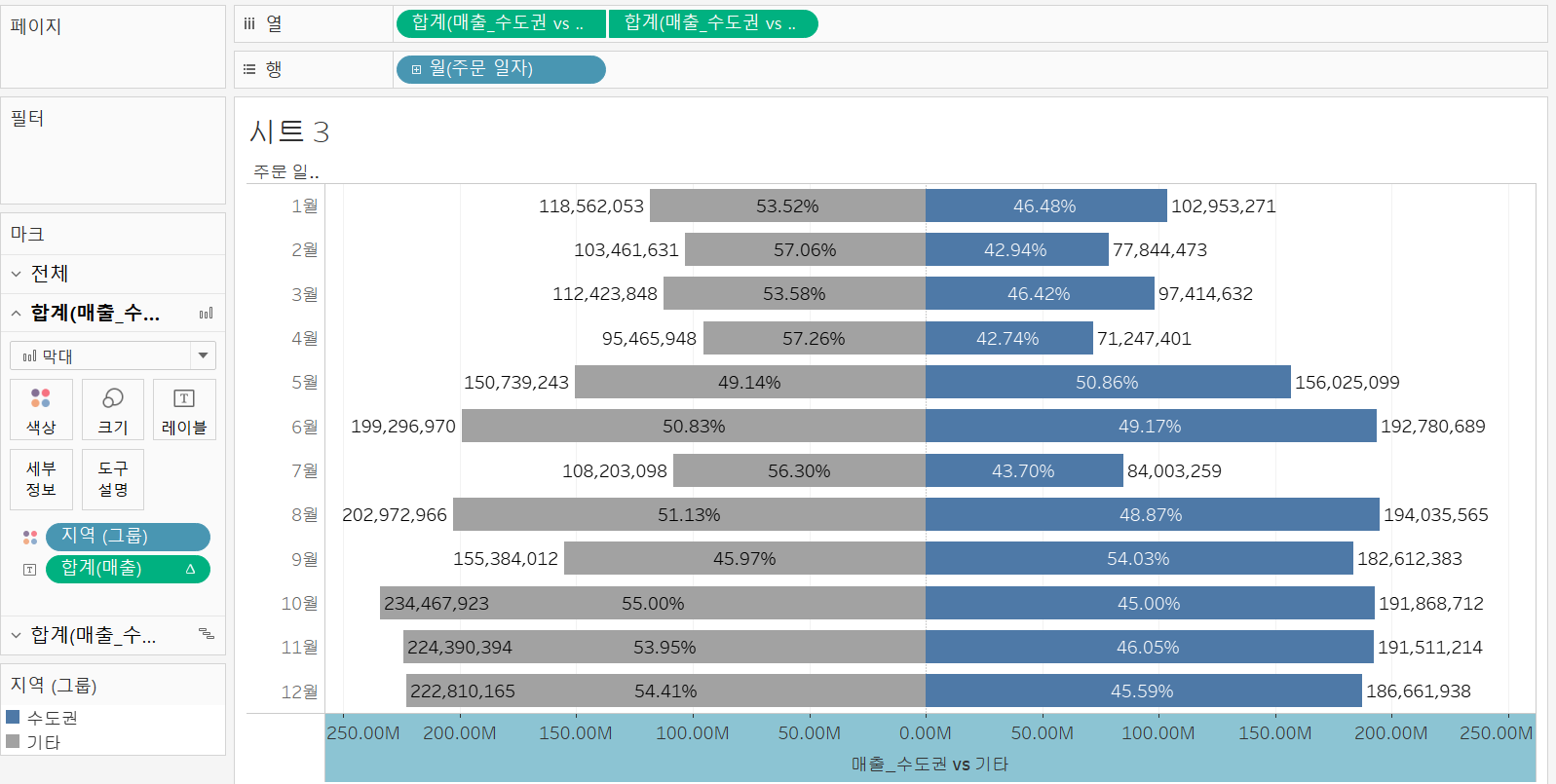
butterfly 차트의 중앙에 텍스트를 넣어보도록 하겠습니다.
열 매출에 두번째 간트차트부분을 제거하고 min(0)으로 추가해봅니다.

차트 모양을 텍스트로 변경합니다.
색상 부분과 레이블 부분을 제거한 후
행 선반의 월(주문 일자)를 컨트롤 드래그해서 텍스트에 넣어줍니다.
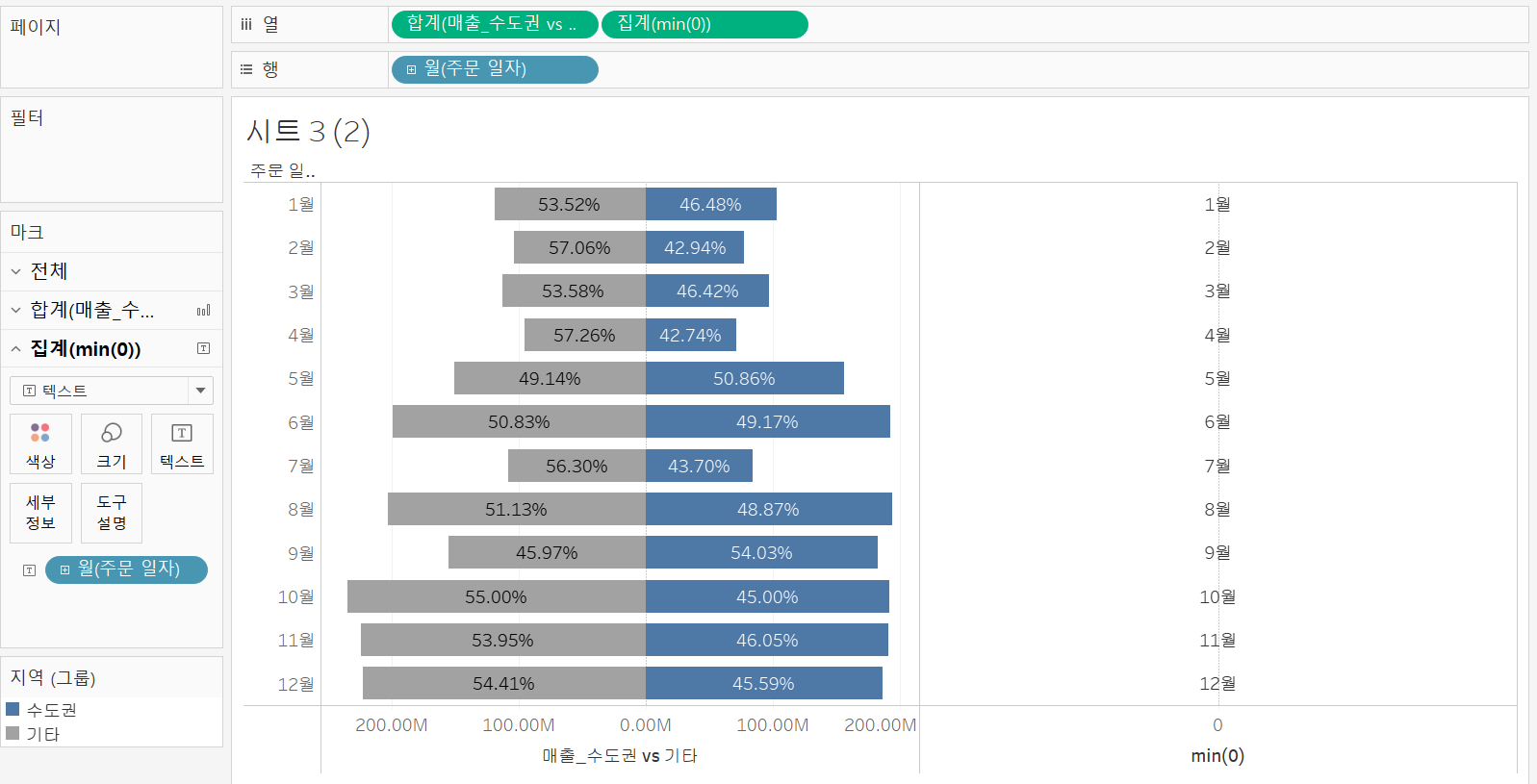
이중축을 통해 합쳐주고 축 동기화를 한 다음 위의 축을 머리글 표시로 제거해줍니다.
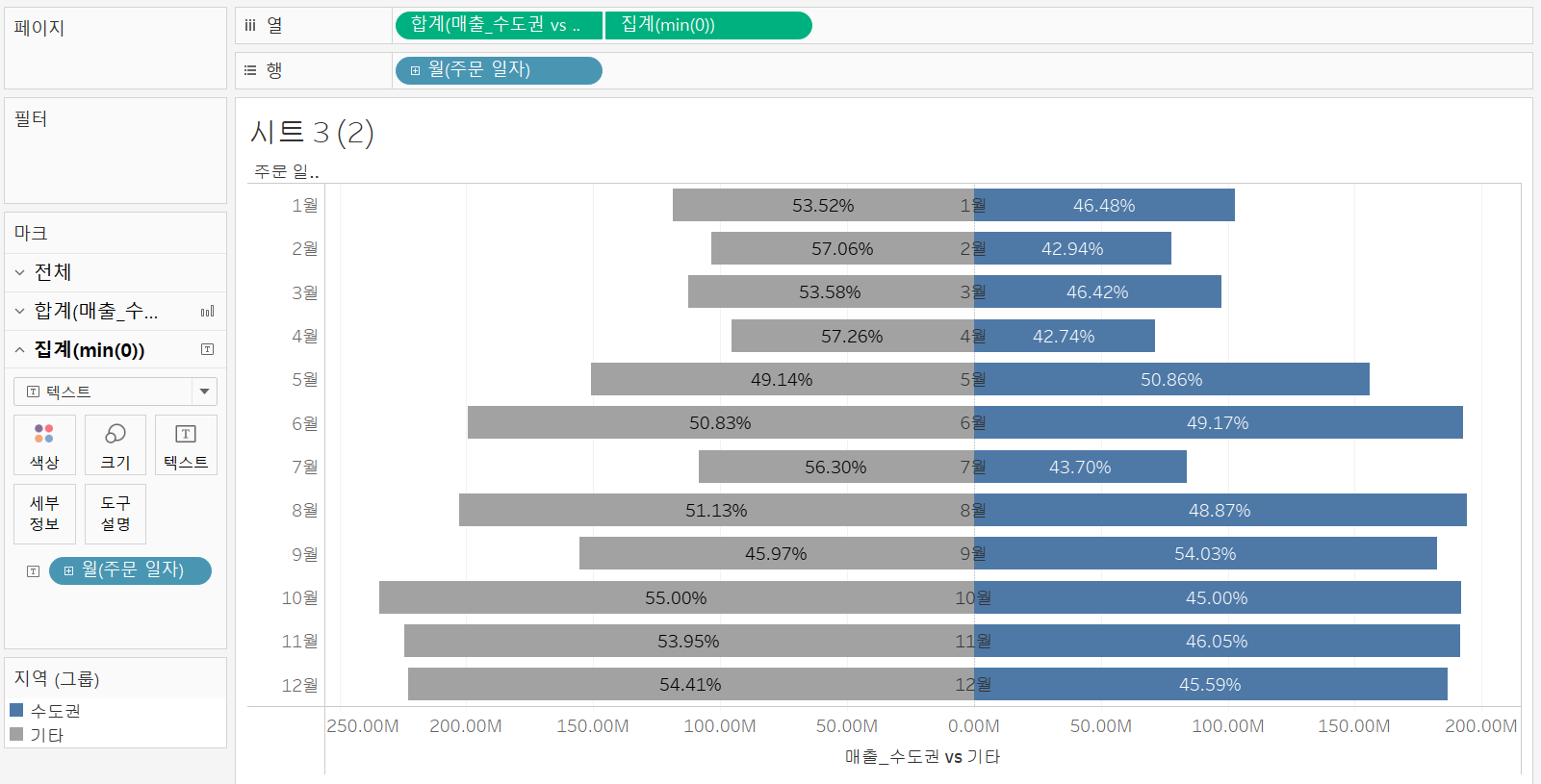
텍스트가 잘 보이지 않으므로 색을 흰색으로 바꿨습니다.
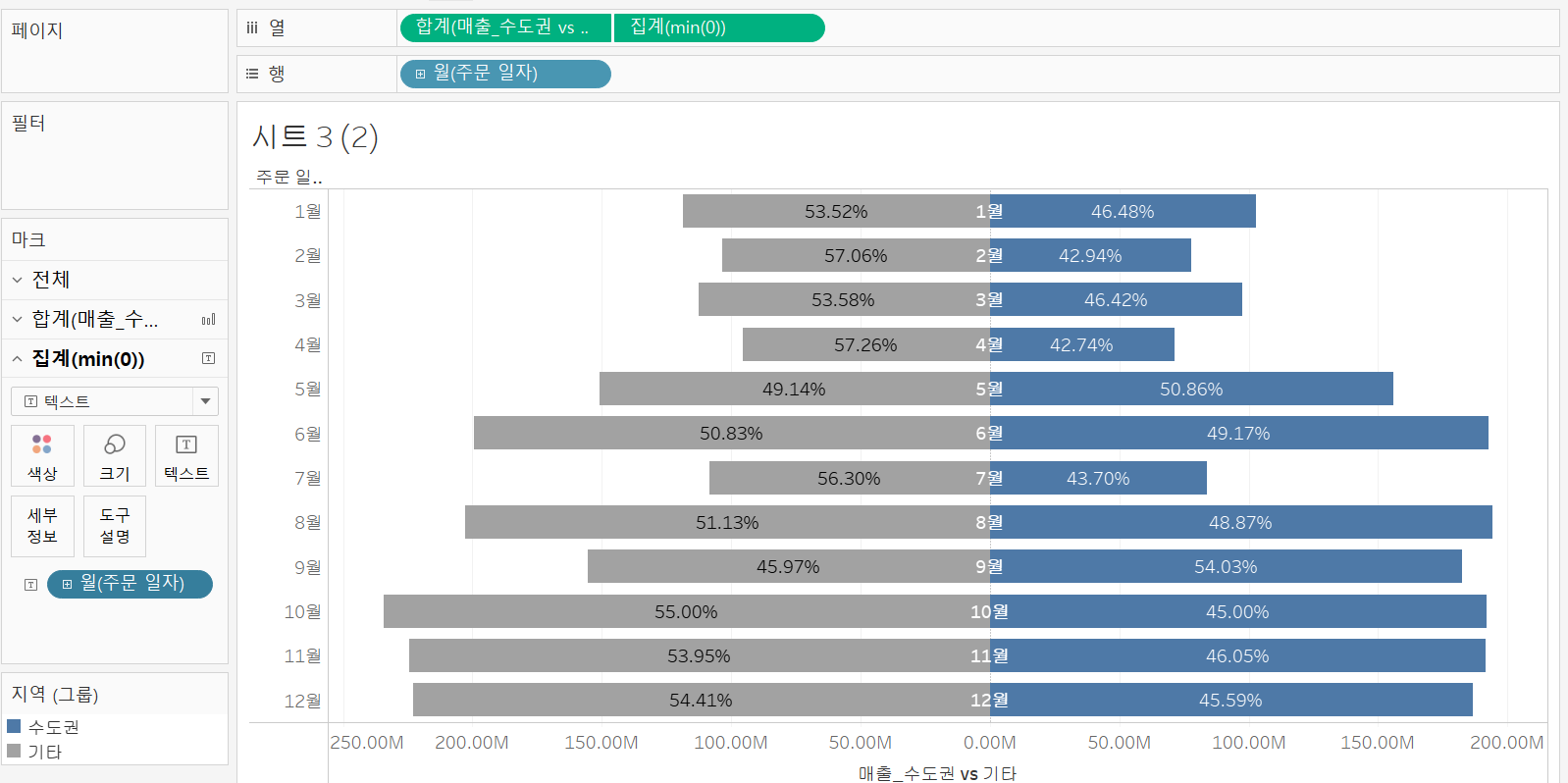
합계(매출_수도권 vs 기타)에 매출 레이블을 추가해주었습니다.
화면 크기로 인해서 글자가 잘려서 제목부분을 숨겨주었습니다.
차트 가운데에 월이 표시되므로 좌측 축을 클릭해서 머리글 표시를 눌러서 제거해줍니다.

해당 게시글은 유튜브 : www.youtube.com/watch?v=NzOcdnkfnrQ&ab_channel=PLANITDATAV 내용을 기반으로 공부한 내용을 정리한 글입니다.
'Tableau' 카테고리의 다른 글
| [Tableau] 크로스탭 (0) | 2020.10.11 |
|---|---|
| [Tableau] 막대-막대, 막대-간트 차트를 통한 비교 (0) | 2020.10.11 |
| [Tableau] 누적 막대 차트 (0) | 2020.10.11 |
| [Tableau] 대시보드 (0) | 2020.10.10 |
| [Tableau] 맵 차트 (0) | 2020.10.10 |